Nous effectuons tous types de travaux et de tâches sur notre ordinateur, surtout si nous passons plusieurs heures par jour assis devant l’écran. Le problème survient lorsque nous devons répéter certains processus encore et encore, ce qui peut devenir assez ennuyeux et ennuyeux. Mais nous pouvons trouver des solutions logicielles intéressantes qui nous aideront, comme c’est le cas.
Plus précisément, nous faisons référence à certaines tâches que nous sommes obligés de répéter encore et encore, soit avec la souris de l’ordinateur. C’est quelque chose que nous devons parfois faire pour des raisons personnelles ou même professionnelles. La bonne chose dans tout cela est que dans la plupart des cas, nous pouvons trouver des programmes qui nous aident dans presque tout. Et lorsqu’il s’agirait d’automatiser certains processus répétitifs, cela ne ferait pas exception.
En fait, ci-dessous, nous allons vous parler d’un programme utile qui vous aidera précisément pour cela. Nous faisons référence à la possibilité d’automatiser certains processus que nous effectuons avec la souris et ainsi d’oublier ces tâches répétitives et fastidieuses.
Comment créer des tâches manuellement
La première chose à prendre en compte en utilisant ce programme, PlayStatic, c’est que vous pouvez le télécharger et l’installer gratuitement à partir de ce lien. Il nous offre également une interface utilisateur assez simple et complète à la fois pour automatiser tout type de tâches. Tout d’abord, il convient de mentionner que nous pouvons automatiser les processus de deux manières très utiles en fonction de nos besoins. Par exemple, nous pouvons établir manuellement une action spécifique à partir de celles qui apparaissent dans la liste déroulante de l’onglet Ajouter des tâches manuellement.
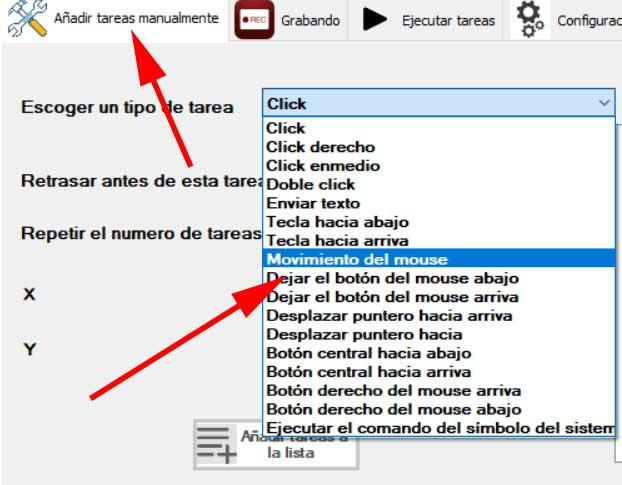
De plus, ici nous avons la possibilité d’établir une valeur pour le nombre de fois que nous voulons répéter la tâche spécifiée dans la liste, et même d’indiquer au programme le temps entre chaque répétition. En même temps, nous aurons la possibilité d’établir les coordonnées de la position de la souris si nous en avons besoin.
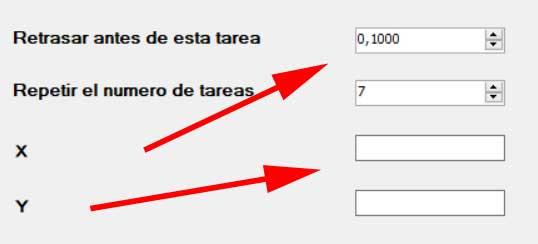
À partir de là, il suffit de cliquer sur le bouton Ajouter des tâches à la liste pour les exécuter lorsque nous en avons besoin.
Enregistrez vos propres processus répétitifs avec PlayStatic
Mais peut-être l’une des sections les plus intéressantes que nous offre cette application est la possibilité d’enregistrer nos propres tâches répétitives. De cette façon, nous pouvons générer des processus personnalisés qui seront répétés encore et encore lorsque nous en aurons besoin. Pour ce faire, on se rend dans un premier temps sur l’onglet intitulé Enregistrement en haut de l’interface.
Dans la nouvelle fenêtre qui apparaît, nous avons la possibilité de démarrer l’action de la tâche en tant que telle afin que PlayStatic la stocke automatiquement. Une fois que nous cliquons sur le bouton Démarrer l’enregistrement, nous devons effectuer les démarches pertinentes avec la souris pour qu’elles soient enregistrées dans l’application. On aura même la possibilité d’automatiser l’exécution de certaines commandes sous Windows comme l’outil CMD afin qu’elles soient répétées autant de fois que l’on souhaite.
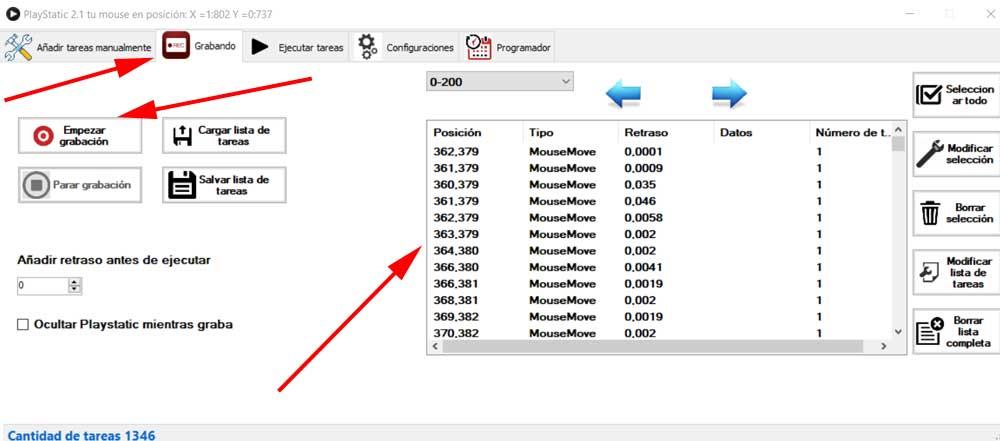
Afficher les tâches répétitives enregistrées
Toutes les tâches répétitives que nous ajoutons au programme au fil du temps sont stockées dans une liste pour les avoir à notre disposition à tout moment. Pour les voir tous, il suffit d’aller dans l’onglet appelé Exécuter les tâches où nous voyons une boîte de dialogue avec toutes celles que nous avons enregistrées.
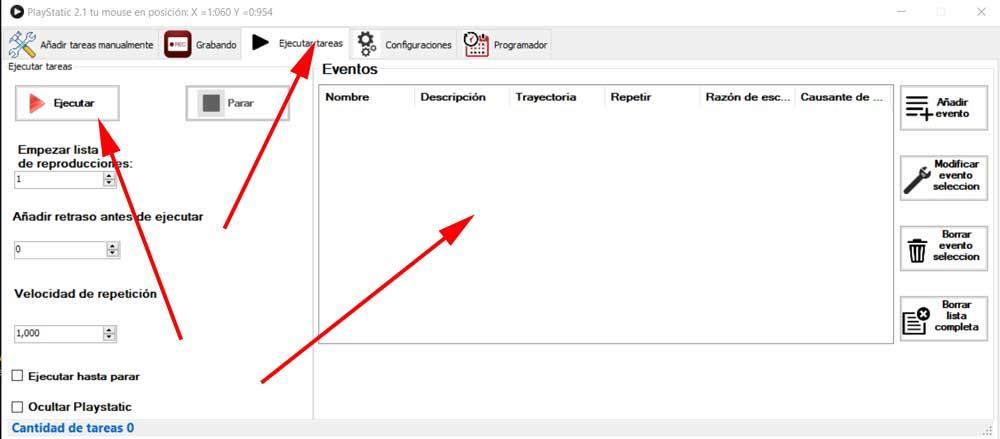
On peut même automatiser l’exécution de plusieurs d’entre eux les uns après les autres. Le niveau de personnalisation dont nous disposons ici est tel que nous pouvons également ajouter des délais personnalisés entre les processus enregistrés ou définir une vitesse de lecture.
Cet article vous a plu ? Alors continuons avec ces 20 logiciels indispensables pour votre PC en vidéo :




